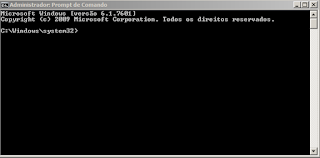Montar Base de Conteúdo Existente em Nova Web Application (Sharepoint)
Olá pessoal, Hoje eu me deparei com o seguinte problema: Adicionar uma base de conteúdo existente a uma nova Web Application que seria criada. Para resolver este problema eu utilizei o Powershell, seguindo os passos abaixo: Desmontar a base de dados existente vinculada a outra Web Application com o seguinte comando: Dismount-SPContentDatabase -Identity "Nome da Base de Dados" -confirm:$false Criar uma nova Web Application, vinculando a base de conteúdo existente: New-SPWebApplication -Name "Nome do WEb App" -Port "Numero da Porta" - HostHeader "Nome do HostHeader(Opcional)" -URL "URL do Web App" - ApplicationPool "Nome do App Pool" -ApplicationPoolAccount (Get- SPManagedAccount "Conta do Usuário") -DatabaseName "Nome da Base de dados" - DatabaseServer "Nome do Servidor de BD" Aguarde o fim da configuraçã...